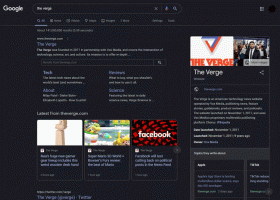Come vedere i servizi relativi a un processo in Windows 10

All'avvio del tuo PC Windows, molti programmi si aprono all'avvio. Alcuni processi di lunga durata, che svolgono principalmente funzioni di sistema, sono chiamati Servizi. I processi di servizio di solito non hanno un'interfaccia utente e non interagiscono con l'utente. Il processo di servizio più famoso è svchost.exe che ha sempre più istanze in esecuzione ed è responsabile di molti servizi Windows, ad es. Notifiche di Windows Update o Centro operativo. Puoi facilmente controllare quali servizi sono in esecuzione dal suo processo. Segui queste semplici istruzioni per scoprire come.
Tutto ciò di cui abbiamo bisogno è il Task Manager di Windows.
- Apri il Task Manager premendo il Ctrl + Spostare + Esc scorciatoia sulla tastiera o facendo clic con il tasto destro sulla barra delle applicazioni.
- Passa alla scheda Dettagli.
- Fare clic con il pulsante destro del mouse sul processo desiderato. Supponiamo che una particolare istanza del processo svchost.exe stia consumando molta memoria e che tu voglia scoprire quale servizio lo sta causando, quindi, fai clic su quell'istanza di svchost.exe e scegli
Vai al/i servizio/i.
La scheda Servizi verrà aperta automaticamente e tutti i servizi creati dall'istanza selezionata del processo svchost.exe verranno evidenziati.
È tutto. Inoltre, Task Manager ti consente di interrompere e riavviare i servizi dalle sue schede.